
Dans cette instruction détaillée comment activer (installer) Sandbox Windows 10, sur les paramètres possibles, ainsi que certaines informations supplémentaires pouvant être utiles. Juste au cas où, je note que la fonction est uniquement disponible à partir de Windows 10 version 1903 dans les éditions professionnelles et d'entreprise, mais si vous le souhaitez, il est possible d'allumer le bac à sable dans Windows 10 à la maison. Il peut également être utile: Utilisation du bac à sable gratuit Sandboxie pour lancer des programmes dans un environnement isolé.
Installation de la bac à sable de Windows 10 (Windows Sandbox)
Pour installer le bac à sable dans Windows 10, à condition que votre système correspond aux paramètres ci-dessus, il suffit d'effectuer les étapes suivantes:
- Ouvrez le panneau de commande (pour cela, vous pouvez utiliser la recherche dans la barre des tâches ou appuyer sur Win + R et entrez le contrôle), passez la vue du panneau de commande sur "Icônes", puis ouvrez l'élément "Programmes et composants".
- Dans le menu de gauche, cliquez sur "Activer et désactiver les composants Windows".
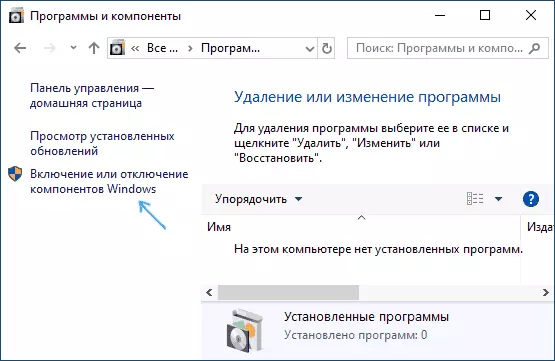
- Dans la liste des composants, trouvez la "Sandbox Windows" et activez-la.

- Cliquez sur OK, attendez que l'installation complète et redémarre l'ordinateur.
- Sur ce bac à sable Windows est installé et prêt à fonctionner: l'élément correspondant apparaîtra dans le menu "Démarrer".

- Lorsque la boite de sable démarre, la machine virtuelle Virtual Windows 10 Net est démarrée avec un accès réseau et la possibilité de démarrer presque tous les programmes à l'intérieur (accès à vos programmes et fichiers par défaut).
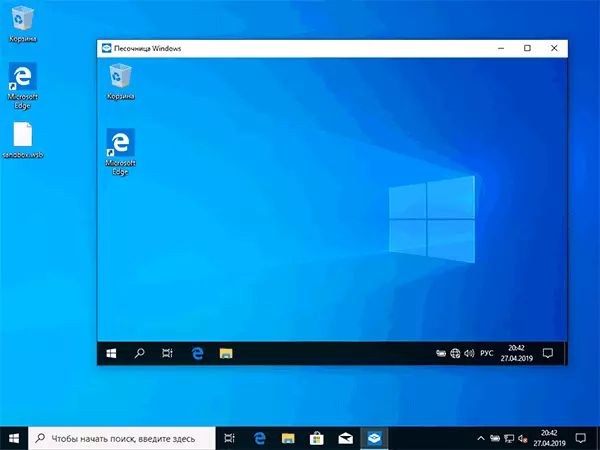
Dans le cas où l'élément "Windows Sandbox" est inactif, et lorsque vous survolez le pointeur de la souris, vous voyez un message "Impossible d'installer Windows Sandbox: le processeur n'a pas les capacités de virtualisation requises", il peut dire que la virtualisation est désactivée. Pour BIOS / UEFI, l'ordinateur est équipé d'un processeur peu coûteux sans support de virtualisation.
Pour activer la virtualisation dans le BIOS, s'il existe une fonction, trouvez le paramètre VT-X ou AMD-V dans les paramètres (généralement dans la configuration avancée) et activez-le (définissez-le activé), puis enregistrez les modifications apportées et redémarrez la ordinateur.
Paramètres Windows Sandbox
Après le démarrage, la boite Sandbox Windows est un système propre, sans accès à vos fichiers dans le système principal (qui peut être nécessaire), mais avec accès au réseau (qui représente un danger potentiel). Si nécessaire, vous pouvez configurer le comportement de Windows Sandbox à l'aide de fichiers de configuration spéciaux, qui constituent un fichier texte XML régulier avec l'extension .WSB. Il peut y avoir plusieurs fichiers de ce type: en fonction des paramètres que vous souhaitez exécuter un bac à sable, exécutez le fichier souhaité. Mise à jour: Un utilitaire dispose d'un utilitaire permettant de créer automatiquement des fichiers de configuration, de détail: configuration de boîtes de sable de 10 sands de sandbox dans Sandbox Configuration Manager (Sandbox Editor).
Le contenu du fichier doit commencer et terminer, et parmi les paramètres disponibles spécifiés dans ces balises sont les suivants.
Déconnecter l'accès au réseau:
DésactiverDésactiver l'accès à l'adaptateur graphique virtuel (l'image ne disparaîtra pas, mais les fonctions d'accélération graphique disparaîtront):
DésactiverLes dossiers de dossiers du système principal dans la zone de sable Windows (le paramètre Readonly se met en lecture seule, l'entrée sera possible lors de la spécification de faux):
Path_k_papka_t_system True.Les dossiers connectés seront affichés sur le bureau (il est également possible d'accéder à C: \ users \ wdagutilittilyAccount \ dektop \ name_name à l'intérieur du bac à sable).
Courir une équipe lors de l'ouverture d'une boîte à sable:
What_libo_komandaTous ces paramètres peuvent être combinés dans le cadre d'un fichier de configuration unique .WSB, qui peut être créé à l'aide de n'importe quel éditeur de texte, même du "bloc-notes" intégré (lorsqu'il est utilisé dans la boîte de dialogue Enregistrer dans le champ Type de fichier, sélectionnez "Tous les fichiers "Et lors de l'enregistrement, spécifiez l'expansion .WSB). La capture d'écran ci-dessous est un exemple d'un tel fichier de configuration.
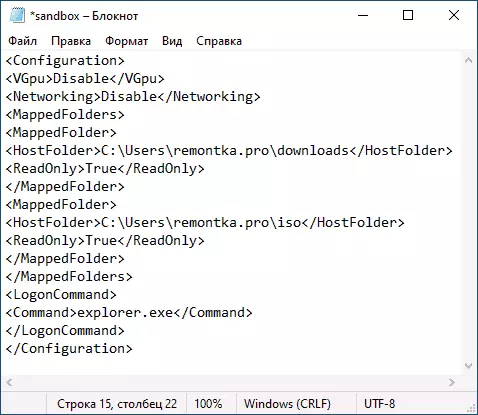
Dans ce fichier, l'accès au réseau et le GPU est désactivé, deux dossiers de la machine principale sont connectés et le conducteur commence à l'entrée.
Installation vidéo et réglages de la boîte à sable
Information additionnelle
Nuances supplémentaires qui peuvent être utiles:
- Un presse-papiers est en cours d'exécution entre le système principal et le bac à sable de Windows, avec lequel vous pouvez facilement "transmettre" des fichiers dans Sandbox sans créer des fichiers de configuration WSB.
- Chaque fois que vous fermez le bac à sable, tout son contenu est effacé. Si vous devez enregistrer les résultats du travail, utilisez des dossiers partagés.
- Comme indiqué ci-dessus, l'incapacité d'allumer la bac à sable Windows (inactif dans les composants) est liée à la virtualisation désactivée ou à l'absence de son soutien au processeur.
- Erreur 0x80070002 "Impossible de trouver le fichier spécifié" lors du démarrage du bac à sable, il peut parler de problèmes différents. Tout d'abord, sur la version finale, les propriétaires du système d'exploitation dans une langue autre que l'anglais et Microsoft promet de le réparer. Mettre à jour: Erreur corrigée dans la mise à jour de KB4512941. Une correction indépendante (n'est plus pertinente): Installez le système d'exploitation anglais, puis le pack de langue russe sur elle.
